Kako ugotoviti, kaj je java v računalniku. Java Runtime Environment je minimalna Java za Windows.
Pred dnevi sem delal posodobitev Jave in se odločil narediti majhno navodilo, kako posodobiti Javo, ki je potrebna za odpiranje številnih spletnih mest in aplikacij. Če je nameščen stara različica, je možno, da ti programi in spletna mesta ne bodo delovali pravilno. Zato ne škodi imeti najnovejšo različico programa, še posebej, ker vas ne bo motil zaradi malenkosti. Ravno ko greste na takšno spletno mesto, se bo v pladnju pojavila ikona, ki bo označevala, da je java vklopljena.
Najlažji način za posodobitev je preko uradne spletne strani java.com, pojdite nanjo, kliknite na velik rdeči gumb "Prenesi Java brezplačno".

Po prenosu zagonska datoteka, zaženite. V oknu, ki se odpre, kliknite »Namesti«.

Tudi če imate nameščeno staro različico, bo vse znova nameščeno na novo.

Ko je namestitev končana, lahko kliknete "Zapri".

Mimogrede, lahko takoj preverite to isto različico, za to vam ni treba klikniti tega gumba, ampak kliknite na povezavo tik spodaj: "Ali je programska oprema Java nameščena na mojem računalniku?"

Da bi bili prepričani nameščeno aplikacijo, pojdite na "Start" - "Nadzorna plošča". Ikona Java "pravi", da je na vašem računalniku.

Kot drugo možnost, kako posodobiti Javo, lahko predlagam naslednje. Gremo v meni »Start«, »Nadzorna plošča« in nato kliknemo na ikono Java, ki je prikazana na zgornjem posnetku zaslona. Odpre se majhno okno, njegova funkcionalnost je lahko odvisna od nameščene različice programa, vendar je splošni pomen tega, kar se zahteva od vas, preprost: v nastavitvah najdemo funkcijo (zavihek), ki je odgovorna za posodobitve.
Najverjetneje boste morali iti na zavihek »Posodobi«. Na dnu okna kliknite Posodobi zdaj.

Ker imam Najnovejša različica, ne bom mogel pokazati, katera okna boste imeli, vendar mislim, da boste razumeli, saj je tam vse na intuitivni ravni.

Posodobitev Java bo morala zapreti brskalnike, zato zaprite vse pred posodabljanjem. odprtih brskalnikov... Če tega ne storite, jih bo aplikacija ukinila sama.
Včasih morate znova zagnati računalnik, da aplikacija deluje. Toda to se zgodi v zelo redkih primerih. Če se ne zažene, ko odprete spletno mesto, potem veste, kaj morate storiti.
Kako preveriti različico Java
Če želite vedeti, v kateri različici Jave je nameščena na vašem računalniku ta trenutek, pojdite na zavihek »Splošno« in kliknite »O ...«.

Odpre se okno in različica bo zapisana v prvi vrstici.

In za danes imam vse.
Ned, 17. 4. 2016 - 20:48
Nekateri programi in ne samo spletne aplikacije, ampak tudi polnopravni namizni programi za svoje delo potrebujejo virtualni stroj JAVA namestiti na vaš računalnik. Poleg navidezni stroj program morda potrebuje tudi druge module.
Pomemben za uspešnost programov, predvsem pa najnovejših, je različica nameščen na vašem računalniku. In da bi ugotovili, ali bo ta ali ona aplikacija delovala na vašem računalniku, morate ugotoviti trenutno različico JAVA, nameščene v vašem računalniku ali JAVA na splošno. To je mogoče storiti na naslednji način.
Najprej morate iti na "Nadzorno ploščo". Če želite to narediti, pojdite na Start / Nadzorna plošča. Nato na plošči poiščite ikono JAVA.
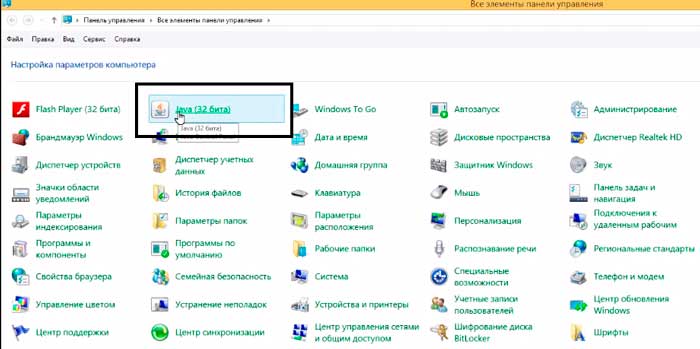
Nato kliknite nanjo desni klik miši. Imamo okno z nastavitvami sistema JAVA... V njem morate klikniti gumb "Vizitka", ki se nahaja na desni.
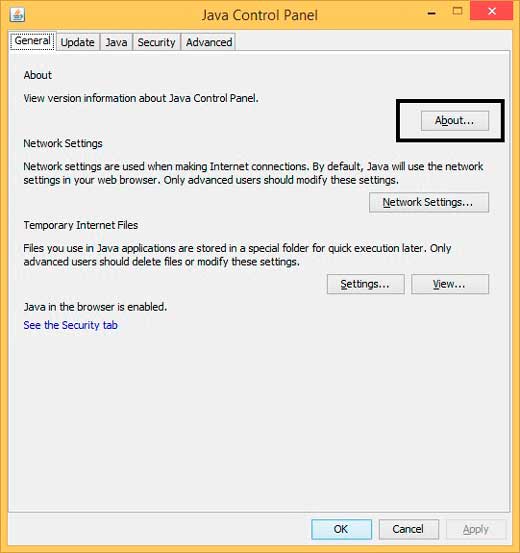
Nato majhen modalno okno, ki bo prikazal informacije o različici, posodobitvi (Posodobi) in gradnji tega sklopa, ki se trenutno izvaja na vašem računalniku.
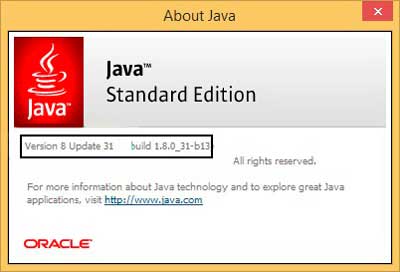
Različico JAVA si lahko ogledate tudi tako, da odprete razdelek »Dodaj/odstrani programe« na isti nadzorni plošči.
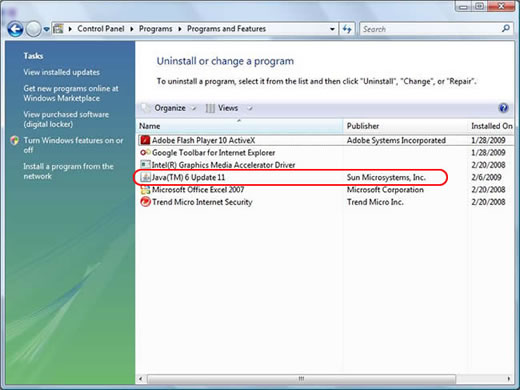
Res je, to je v nekem smislu že norost. Poleg tega se na ta način ne boste mogli podrobno pozanimati o izdelavi in montaži različice, temveč le o posodobitvi.
Obstaja še ena možnost, da preverite različico na uradni spletni strani JAVA, vendar ni univerzalen, saj deluje samo z nekaterimi brskalniki ( Firefox in IE).
Za pravilen prikaz spletnih strani v brskalniku morate Javo posodobiti na najnovejšo različico. Aplikacije se razvijajo s to tehnologijo. Zahvaljujoč njemu lahko igrate igre, klepetate po spletu, gledate interaktivne zemljevide in izvajate druga dejanja.
Posodobitev Java z uradne strani
Prvi korak je preveriti, katera različica aplikacije je nameščena na vašem računalniku. Če želite to narediti, pojdite na uradno spletno mesto java.com/ru/download/installed8.jsp in kliknite ustrezen gumb.

Google Chrome ne podpira modulov NPAPI. Zato uporabite drug brskalnik, kot je Firefox ali Internet Explorer.
Čez nekaj časa se v brskalniku prikaže sporočilo, iz katerega lahko ugotovite trenutno različico programa. Če je zastarel, boste pozvani, da ga posodobite.
Naslednja slika prikazuje, kako izgleda sporočilo o uporabi trenutna verzija, - v tem primeru ni treba ničesar namestiti.

Če je Java zastarela, boste pozvani, da jo posodobite.
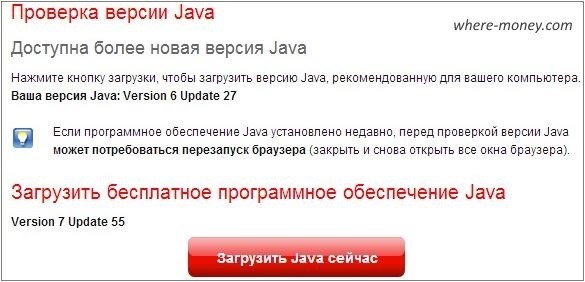
Ko se namestitveni program prenese na vaš računalnik, ga zaženite in sledite nadaljnjim navodilom.
Kako namestiti najnovejšo različico prek nadzorne plošče Java v sistemu Windows
Razmislite o postavitvi v operacijski sobi sistem Windows 7. Pojdite na Start - Nadzorna plošča - Programi - Zaženi Java.
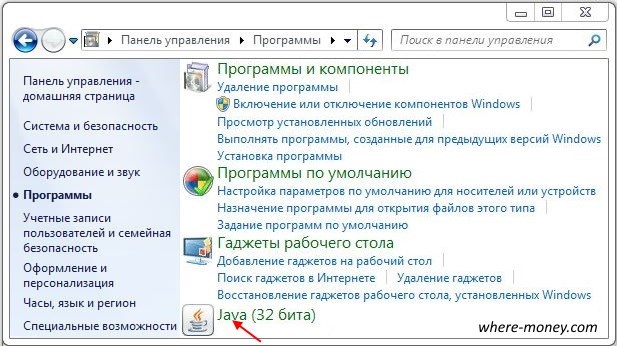
Odpre se nadzorna plošča, aktivirajte zavihek Posodobitev. Potrdite polje poleg možnosti Samodejno preverjanje posodobitev in kliknite gumb Posodobi zdaj.
![]()
Java se ne namesti - kaj storiti?
Spodaj so navedene pogoste napake, s katerimi se srečujejo uporabniki.
V brskalniku Google Chrome
Če poskušate namestiti Javo v ta brskalnik, jo spremenite v drugega. Ker Chrome ne podpira modulov NPAPI in ne izvaja vsebine Java.
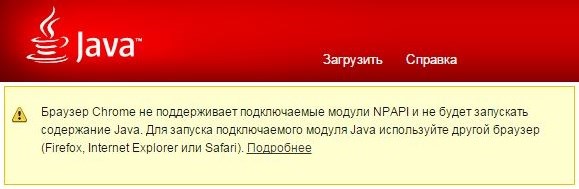
Napaka 1603: Posodobitev ni bila dokončana
To je znana težava, katere vzrok v času pisanja tega članka še ni bil ugotovljen, vsaj tako je navedeno na uradni spletni strani.
Ta problem lahko poskusite rešiti na dva načina.
Pred namestitvijo Jave znova zaženite računalnik.
- Če vidite napako 1603, znova zaženite sistem.
- Prenesite in namestite namestitveni program brez povezave s te povezave - java.com/ru/download/windows_offline.jsp
- V pogovornem oknu kliknite "Shrani" in naložite namestitveno datoteko na priročnem mestu, na primer na namizju.
- Zaženite preneseno datoteko in zaženite namestitev.
Če se težava ponovi, odstranite staro, znova zaženite računalnik in nadaljujte z namestitvijo nove različice.
Zastarele aplikacije se lahko znebite s programom za odstranjevanje - java.com/ru/download/uninstallapplet.jsp
Javo lahko tudi ročno izbrišete. Postopek je enak kot pri drugih programih.
- Desni klik na spodnji levi del zaslona in skozi kontekstni meni pokličite "Nadzorno ploščo".
- Izberite "Odstrani program".
- Označite Java in kliknite Odstrani.
- Potrdite dejanje z gumbom "Da".
- Odpri "Start"
- Pojdite na "Nadzorna plošča"
- Izberite razdelek "Programi".
- Pojdite na "Programi in funkcije"
- Označite aplikacijo in kliknite Odstrani.
- Pojdi na "Start"
- Odprite "Nadzorno ploščo"
- Kliknite na "Dodaj ali odstrani programe"
- Izberite aplikacijo in kliknite gumb »Odstrani«.
Pred namestitvijo nove različice onemogočite vsebino na nadzorni plošči Java.
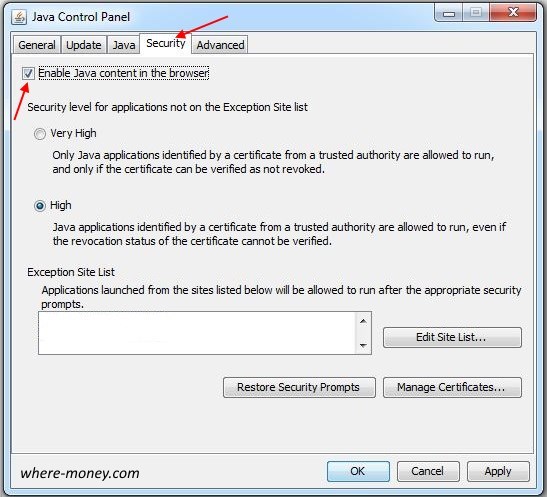
Napaka pri nalaganju: datoteka poškodovana, MSI poškodovan, 1305, 2755, 1606, 1618, 25025
Sporočilo o napaki se lahko prikaže v operacijskem sistemu Windows XP / 7/8/10. Pojavi se med namestitvijo distribucijskega kompleta z uradne strani java.com. To pomeni, da je namestitev nepopolna.
Simptomi te napake so kode: MSI je poškodovan, datoteka java_sp.dll je poškodovana, 25025, 2755, 2753, 2352, 1788, 1744, 1722, 1643, 1624, 1618, 1601, 1601, 1601, 1601, 1601 1311, 1305, 1035.
- Prenesite in zaženite pripomoček Microsoft Fix it - support.microsoft.com/en-us/mats/program_install_and_uninstall/ru
O njej so govorili v drugem članku: - Prenesite in namestite paket - java.com/ru/download/windows_offline.jsp
Napaka poškodovanega MSI se pojavi v operacijskem sistemu Windows XP. Če želite to popraviti, nadgradite svoj operacijski sistem na SP3.
Napaka 1618, predmet že obstaja, ključ v določenem stanju ni veljaven
Aplikacija blokira varnostne nastavitve v računalniku
Začenši s posodobitvijo Java 7 Update 51, se pri poskusu zagona aplikacij pojavijo naslednje napake:
- V glavni datoteki jar manjka zahtevani atribut manifesta dovoljenja.
- Manjka manifestni atribut Application-Name.
- Aplikacije blokirajo varnostne nastavitve.
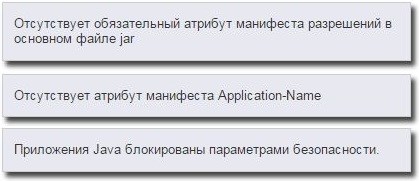
Te napake so povezane z izboljšano varnostjo, zaradi česar je sistem uporabnika bolj odporen na zunanje zlorabe. Takšne aplikacije so blokirane, ker ne spoštujejo varnostne politike.
Če želite rešiti to težavo, se morate obrniti na razvijalce programske opreme in jih obvestiti o napaki.
Kot rešitev lahko uporabite funkcijo Seznam mest izjem za zagon programov, ki ne uspejo pri varnostnih preverjanjih. Če želite to narediti, odprite nadzorno ploščo in pojdite na zavihek Varnost. Dodajte URL-je blokiranih aplikacij na seznam spletnih mest izjem.
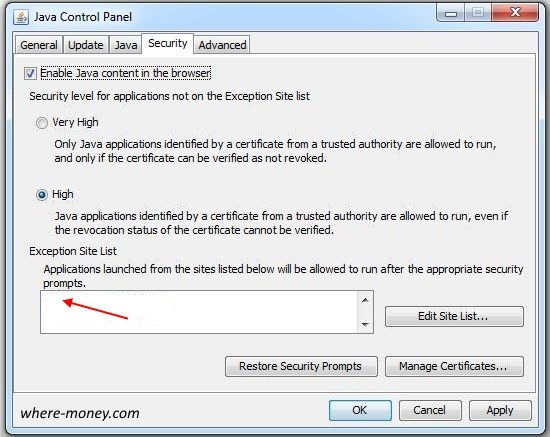
Z implementacijo te rešitve se lahko seznanite v članku: Povedalo je, kako zagnati spletna aplikacija Screenr v Google brskalnik Chrome.
Napaka paketa namestitvenega programa Windows 1723
Prekinitev namestitve in prikazana je napaka 1723:
Povezan je z modulom InstallShield in označuje neuspešno namestitev.
- Odstranite neuspešno nameščeno Javo z odstranjevalcem ali ročno, kot je podrobneje opisano zgoraj.
- Prenesite in namestite namestitveni program brez povezave za Windows - java.com/ru/download/windows_offline.jsp
Zakaj se prikažejo sporočila »Vaša različica ni varna«, »Zastarela različica« ali »Potrebna je posodobitev«?
Java vključuje funkcijo obveščanja o zastarelih, znanih ranljivostih in naložljivih popravkih napak.
Brskalnik Različice Chroma 42 in kasneje. V brskalnik Chrome od različice 42 (izdana aprila 2015) onemogočeno standardni način podpora za vtičnike.
Prenos in namestitev Jave
Uporabite paket za namestitev Jave brez povezave (samo za Windows)
Paket za namestitev v brez povezave pogosto uspe, tudi če obstajajo težave z interaktivnim namestitvenim paketom. Datoteka namestitvenega paketa brez povezave zavzame veliko prostora in traja dlje za prenos kot spletna.
»Prenesite namestitveni program brez povezave za Windows
Odstranite vse pokvarjene namestitve Java
Odstranite prejšnje nedelujoče Namestitve Java preden poskusite znova namestiti.
»Odstrani Javo za Windows
»Odstrani Javo za Mac
Začasno onemogočite požarni zid ali protivirusne odjemalce
Aktiven požarni zid ali protivirusna programska oprema lahko prepreči pravilno namestitev Jave. Po uspešni namestitvi Jave ne pozabite znova omogočiti požarnega zidu ali protivirusne programske opreme.
Zakaj med namestitvijo Jave prejemam sporočilo o poškodovanih datotekah?
To sporočilo se najpogosteje prikaže v operacijskem sistemu Windows XP. Težavo je mogoče rešiti tako, da zaženete pripomoček Microsoft Fix it in uporabite samostojni namestitveni program. Za več informacij si oglejte stran s pogostimi vprašanji o InstallShield.
Svojo namestitev Jave lahko preverite tako, da sledite navodilom v spodnjem razdelku.
Uporaba Jave
Ko ugotovite, da je modul Java pravilno nameščen, poskusite z naslednjimi koraki za pomoč pri zagonu določene aplikacije Java.
Po namestitvi Jave znova zaženite brskalnik, da aktivirate novo različico
Če se po namestitvi najnovejše različice Jave še vedno poziva k posodobitvi, znova zaženite brskalnik. Zaprite vsa okna brskalnika, nato odprite katero koli spletno stran, ki zahteva Java. V večini primerov je treba ob zagonu nove seje brskalnika aktivirati najnovejšo nameščeno različico Jave.
Opomba... Če ste še vedno pozvani k posodobitvi, poskusite znova zagnati računalnik. Za registracijo na novo nameščenega vtičnika Java bo morda potreben ponovni zagon računalnika.
Dovoljenje za izvajanje Jave pri izdaji zahteve v brskalniku
Brskalniki prosijo uporabnika za dovoljenje za izvajanje vtičnika Java v brskalniku. Besedilo sporočil se lahko razlikuje glede na brskalnik.
»Dovoli vtičniku Java, da se zažene v brskalniku
Prepričajte se, da je vtičnik Java omogočen v vašem brskalniku
Brskalnik lahko privzeto onemogoči vtičnik Java in povezane dodatke. Morda boste morali konfigurirati brskalnik in omogočiti vtičnik Java.
»Omogočanje vtičnika Java v brskalniku
Prepričajte se, da je modul Java omogočen na nadzorni plošči Java
Če modul Java ni dovoljen na nadzorni plošči Java, zaženite aplikacije Java v katerem koli brskalniku bo nemogoče.
»Dovoli vsebino Java v brskalniku z nadzorno ploščo Java
Konfigurirajte varnostne nastavitve
Prepričajte se, da raven varnosti Java ne moti zagona aplikacije. Privzeta raven varnosti lahko omeji možnost zagona aplikacij, ki predstavljajo tveganje za vaš računalnik.
»Konfiguriranje nastavitev ravni varnosti na nadzorni plošči Java
Kako zagnati aplikacije, ki so blokirane z varnostnimi nastavitvami?
Začenši s posodobitvijo Java 7 51, je bila dodana funkcija Seznam mest izjem. Z dodajanjem URL-ja aplikacije na seznam izključitev lahko uporabniki zaženejo aplikacije RIA, ki običajno ne bi opravile varnostnih pregledov.
"Konfiguriranje seznama izključitvenih mest
Zakaj ne morem natisniti kuponov ali nalepk za pošiljanje?
Nekatere aplikacije Java še niso skladne z novimi varnostnimi standardi Java. Posledično so takšne aplikacije blokirane in tiskanje postane nemogoče. Obrnite se na razvijalca spletnega mesta ali aplikacije in ga obvestite o težavi, ki jo imate.
»Pogosta vprašanja o težavah s tiskanjem
Počisti predpomnilnik (začasne datoteke) Java
Včasih lahko poškodovana datoteka v predpomnilniku Java prepreči zagon aplikacije. Začasne datoteke, ki jih naloži modul Java, lahko izbrišete, saj jih bo Java naložila posodobljene različice ponovno.
»Čiščenje predpomnilnika Java
Preverjanje nastavitev protivirusnega programa Java in požarnega zidu
Uporabniki, ki uporabljajo protivirusne varnostne aplikacije in nastavitve požarni zid bi morali preveriti obsege za konfiguriranje priključnega Java moduli, kot tudi možnost dodajanja zaupanja vrednih spletnih mest.
Preverite nastavitve proxyja
Preverite, ali so nastavitve proxy strežnika pravilne, če je potrebno za konfiguracijo interneta.
»Konfiguracija proxy strežnika z uporabo nadzorne plošče Java
Odstranjevanje namestitev JavaFX brez povezave v Firefoxu (Windows)
Konflikt med različico Jave 7u10 in novejšimi in prejšnjimi samostojnimi namestitvami JavaFX lahko povzroči, da Firefox ne prepozna nameščene različice Java.
»Glejte razdelek za odpravljanje težav pri Firefoxu
Java test
Prepričajte se, da je Java omogočena v vašem brskalniku
Takoj po končani namestitvi Jave lahko preverite, ali je v vašem brskalniku omogočena Java. Izvajanje Jave je bilo morda onemogočeno ali blokirano v brskalniku. Koraki za omogočanje zagona Jave so odvisni od brskalnika, ki ga uporabljate.
»Preverjanje možnosti zagona Jave v brskalniku
Odstranjevanje zastarelih različic Jave
Odstranite vse prejšnje različice Jave, da zmanjšate varnostna tveganja
Uporaba predhodno opuščenih različic Jave, nameščene v vašem računalniku, predstavlja resno varnostno tveganje. Če odstranite prejšnje različice Jave, boste zagotovili, da bodo aplikacije Java delovale z najnovejšimi varnostnimi in zmogljivostnimi posodobitvami.
»
Z JavaRE lahko delate, komunicirate, igrate spletne igre, gledate 3D slike, uporabljate priljubljene spletne aplikacije in spletne storitve ter opravljate druga vsakodnevna opravila v varnem računalniškem okolju. Osnovne prednosti tega brezplačnega programa so varnost, večjezičnost in večplatformska funkcionalnost. Odjemalski del je izdan za različne operacijske sisteme, vključno z Windows, Unix podobnim (Unix, Linux, SUSE, Solaris, BSD, BeOS, Rhapsody itd.), Mac OS, OS / 2, za mobilne in druge naprave in podpira skoraj 50 jezikovnih lokalizacij.
Spodaj v ta material spletno mesto http: // stran / vsebuje najnovejšo različico Java Runtime Brezplačen prenos okolja na Osebni računalnik z operacijski sistem Windows brez registracije in SMS.
Komponente paketa JRE, njihov namen
Java Delovno okolje ki ga za zagon predstavi izvajalsko okolje programsko kodo in modul za njihovo ustvarjanje. Plastična vrečka programsko opremo sestavljajo izvedbena platforma JRE, navidezni stroj JVM, pa tudi razredi osnovnega okolja ter dodatne knjižnice. JRE je izvedljiv modul, ki zagotavlja delovanje programčkov v programu brskalnika; je minimalno potrebno za izvajanje programčkov Java brez prevajalnikov in drugih razvijalskih orodij. JRE ima dve tehnologiji uvajanja: Plug-in za brskalnike in Web Start za uvajanje omrežnih aplikacij. Treba je opozoriti, da JavaScript, ki prevladuje na spletu, ne zahteva namestitve JRE. Navidezni stroj Java omogoča hitro delo različne naprave pri različnih operacijskih sistemih pa je pri nekaterih programčkih prišlo do težav z zmogljivostjo in odzivnostjo. Orodja za razvijalce, vključno z osnovnimi razredi platforme in integriranimi knjižnicami ter drugimi komponentami, so zasnovana tako, da so napisana v Javi. V JVM je približno 200 "starih" programskih jezikov, pa tudi veliko jezikov nove generacije, kot so Clojure, Groovy in Scala.
Raznolikost aplikacij in zmogljivosti tehnologije Java
Uporabno in enakomerno zahtevane aplikacije v Javi jih je veliko, vključno z lokalnimi in spletnimi igrami, osebnimi in omrežnimi programi. Programske komponente Java se aktivno uporabljajo za izdelavo strežniških blokov programov in za povezovanje z brskalniki. Ta programska oprema vam omogoča zagon spletnih aplikacij, komunikacijo v omrežju, uporabo spletnih storitev in iger po omrežju, brskanje po virtualnih trgovinah. Danes je veliko brezplačnih iger Java mogoče brezplačno prenesti v ruščini ali igrati na spletu na internetu. Med drugim sta na voljo visokokakovostna vizualizacija in možnost naprednih nastavitev za parametre spletnih iger, na primer Minecraft.
V poslovanju se Java uporablja v spletnem računovodstvu in internetnem bančništvu. Obseg možnosti vključuje spletno poročanje in poročanje, oblikovanje elektronskega poročanja (osnovni in napredni paket storitev), hkratno delo s paketom dokumentov v skupini v korporativnem ali varnem omrežju ali v varni internetni coni. Hkrati so razvijalci iz Sun Microsystems in nato Oracle Corporation na prvem mestu postavili varnost, skupaj s hitrostjo in funkcionalnostjo. Sodobna tehnologija Java zagotavlja zanesljivost, varnost in varnost te platforme in programčkov, ki se izvajajo v izvršnem okolju.
Poleg zgoraj navedenega ta brezplačni program ponuja naslednje funkcije:
- hkratno delo z več programi,
- pravilna podpora za večnitne programe,
- ustvarjanje lastnih aplikacij,
- uporaba standardnih http-zahtev v aplikacijah Zhyava,
- podpora za predloge aplikacij,
- napredna orodja za upravljanje pomnilnika,
- podpora za operacijske sisteme x86 ali x64 (32-bitni ali 64-bitni),
- polna funkcionalnost na zastareli strojni opremi (procesor od 1200 MHz, pomnilnik od 256 MB, prostor na disku od 200 MB).
Vmesnik odjemalskega dela ZHRE je preprost in intuitiven, navadnemu uporabniku ni treba ničesar konfigurirati v dodatnih namestitvah programske opreme. Java videz nikomur ne bo problem, preprosto morate brezplačno prenesti Java Runtime Environment brez registracije in SMS v ruščini, ga namestiti na svoj računalnik in uživati v vseh prednostih, ki jih ponuja ta tehnologija.
Namestitev in odstranitev, bitnost in pravočasnost posodobitev
32-bitni ali 64-bitni JRE je treba namestiti, odvisno od bitnosti, na primer brskalniki, ki uporabljajo Javo. Če obstaja več programov in sta oba 32-bitna in 64-bitna, je treba obe najnovejši različici Jave brezplačno prenesti in namestiti v računalnik. V tem primeru bo modul Java v sistemu povezan glede na bitnost aktivne aplikacije. Java Runtime Environment neodvisno spremlja razpoložljive posodobitve in ponuja zadnje Različica JRE brezplačno prenesite na svoj računalnik brez registracije in SMS. Najnovejša različica programske opreme izboljšuje delovanje sistema, varnost in stabilnost, vendar morate za to pravočasno brezplačno prenesti JRE s povezave na tej strani spletnega mesta http: // stran / v predzadnjem odstavku preizkusite na svetlo zelenem ozadju Programska oprema in pridobite posodobitev, da zagotovite združljivost z najnovejšo različico platforme Java.
Kako onemogočiti Java
Včasih se pojavi vprašanje: "Kako onemogočim Javo?" To ni težko. Na nadzorni plošči računalnika izberite razdelek »Programi«, kliknite »Java« in na nadzorni plošči Java pojdite na »Varnost«. Počistite polje »Omogoči vsebino Java v brskalniku«, sprejmite in odobrite spremembo, potrdite svojo odločitev in znova zaženite brskalnik. V brskalnik Firefox v meniju pojdite na "Dodatki - Vtičniki" poiščite Javu in kliknite "Izklopi". V brskalniku Google Chrome pojdite na "Nastavitve - Manjše nastavitve - osebne informacije- Nastavitve vsebine - Nastavitve vsebine strani - Vtičniki - Izklopite posamezne module "kliknite" Onemogoči "za Javo, znova zaženite Chrome. Tam so prikazane tudi informacije o razpoložljivosti trenutnih posodobitev.
Kako preveriti in prenesti najnovejše posodobitve
Ko greste v brskalnike po poti za onemogočanje Jave, boste morda našli informacije o razpoložljivosti majhnih trenutnih posodobitev. V tem primeru, pa tudi po začetnem prenosu in namestitvi najnovejše različice minimalnega paketa ZHRE ustrezne bitnosti, preverite, ali je konfiguriran na ta računalnik v trenutnem operacijskem sistemu in brskalniku najnovejša različica Jave. Preverjanje poteka na uradnem spletnem mestu in s katerega se prenesejo potrebne datoteke najnovejše posodobitve in popravki, ki so trenutno priporočeni za uporabo s trenutnim operacijskim sistemom in brskalnikom. Iz varnostnih razlogov občasno preverite postopek preverjanja različice Jave na uradni spletni strani na tej povezavi.
Brezplačno prenesite Java Runtime Environment na računalnik z MS Windows 10, 8.1, 8, 7, Vista itd.
Zdaj ste na strani, namenjeni platformi Java PE, v razdelku Predvajalniki in platforme za Windows na spletnem mestu, kjer ima vsakdo možnost zakonito brezplačne programe za računalnik z Microsoft Windows brezplačno prenesite brez captcha, brez virusov in brez SMS. Takšne skupine brezplačnih programov, kot so protivirusni programi, arhivarji, upravitelji datotek, pripomočke, brskalnike in programe za spletna komunikacija za delo in kot počitek na internetu. Zahtevajo tudi redni obiskovalci te kategorije, ki je namenjena razvoju multimedijskih zmogljivosti, in drugih tem: predvajalniki, spletni TV in radijski predvajalniki, kodeki in drugi brezplačni programi. Stran "Java Runtime Environment - Minimalna Java za Windows" je bila ustvarjena/znatno posodobljena 27.7.2017. Ko ste se legalno začeli poznavati brezplačna programska oprema s te strani se seznanite z drugimi materiali spletnega mesta http://programswindows.ru/ doma ali v službi. Hvala za obisk razdelka
 Kako deaktivirati storitev "Prejeli ste klic" od MTS?
Kako deaktivirati storitev "Prejeli ste klic" od MTS? Ponastavitev na tovarniške nastavitve in trda ponastavitev Apple iPhone
Ponastavitev na tovarniške nastavitve in trda ponastavitev Apple iPhone Ponastavitev na tovarniške nastavitve in trda ponastavitev Apple iPhone
Ponastavitev na tovarniške nastavitve in trda ponastavitev Apple iPhone